无线键盘usb接口在哪 如何在电脑上连接无线键盘
更新时间:2023-11-13 17:04:47作者:xiaoliu
无线键盘usb接口在哪,无线键盘的出现使得人们在使用电脑时更加便捷和舒适,对于一些初次接触无线键盘的人来说,他们可能会对无线键盘的连接方式感到困惑。无线键盘的USB接口应该在哪里呢?如何在电脑上正确连接无线键盘呢?在本文中我们将为大家详细介绍无线键盘的连接方式,帮助大家轻松解决这些问题。无论是在家中还是办公场所,通过正确连接无线键盘,我们可以更加高效地操作电脑,并享受到无线键盘带来的便利。
具体步骤:
1.插入键盘的接收器。将接收器插入电脑的USB端口,笔记本的侧面、台式机主机的前面和后面都有USB端口。

2.打开键盘开关。找到键盘上的开关键。不同品牌的键盘,开关键的位置各不相同。你可以在键盘的底部、背面和侧面找到开关。
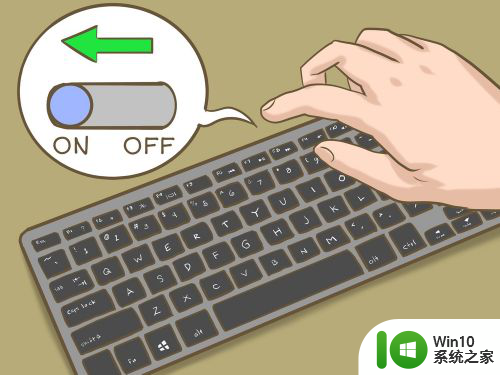
3.按下键盘上的“连接”按钮。这个按钮的位置也各不相同。一般来说,“连接”按钮都位于键盘的侧面或顶部。
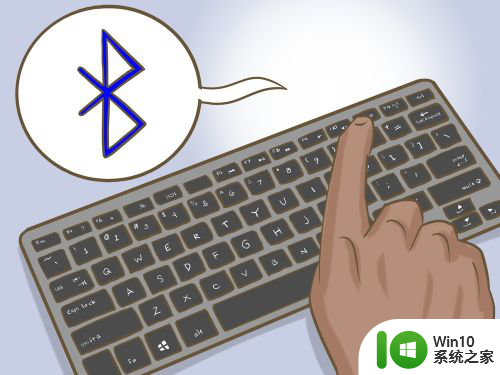
4.打开Word程序或记事本程序,输入文本。如果你输入的文字出现在屏幕上,就说明键盘已经连接上。
如果无法输入文字,那就尝试关闭键盘电源,再重新打开它。
按下“连接”按钮时,键盘上的灯会开始闪烁。连接上键盘后,灯光不再闪烁,会一直亮着。
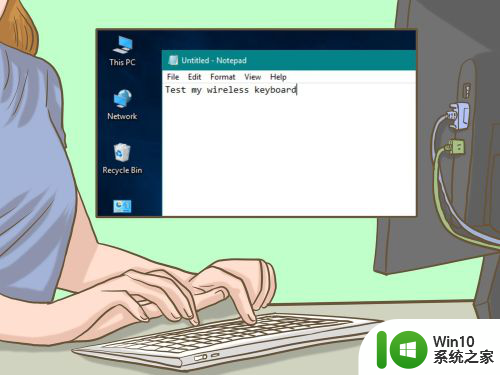
以上就是无线键盘 USB 接口在哪里的全部内容,如果您有类似的问题,可以参考本文中介绍的步骤进行修复,希望这篇文章对您有所帮助。
无线键盘usb接口在哪 如何在电脑上连接无线键盘相关教程
- 无线键盘连接方法详解 如何设置无线键盘与电脑连接
- 新买的无线键盘怎么连电脑 电脑如何连接无线键盘
- 无线鼠标的usb接口在哪里 台式电脑的鼠标插在哪个接口
- 苹果电脑与无线键盘如何连接 苹果电脑无线键盘怎么连接电脑
- 无线电脑键盘连接方法 无线键盘使用教程
- 无线键盘连接不上怎么办 无线键盘没有信号怎么解决
- 无线键盘突然没反应了怎么回事 无线键盘连接不上怎么办
- 教你给电脑连接无线键盘的方法 无线键盘如何与台式电脑配对连接
- 教你给电脑连接无线鼠标和键盘的方法 电脑无线鼠标和键盘连接步骤详解
- 怎么连接无线键盘和鼠标到电脑 手动连接台式电脑的无线键盘和鼠标
- 罗技k380无线蓝牙键盘怎么连接 罗技K380蓝牙键盘如何连接
- 有线键盘连接电脑没反应的解决方案 有线键盘插上电脑无反应是什么原因
- U盘装机提示Error 15:File Not Found怎么解决 U盘装机Error 15怎么解决
- 无线网络手机能连上电脑连不上怎么办 无线网络手机连接电脑失败怎么解决
- 酷我音乐电脑版怎么取消边听歌变缓存 酷我音乐电脑版取消边听歌功能步骤
- 设置电脑ip提示出现了一个意外怎么解决 电脑IP设置出现意外怎么办
电脑教程推荐
- 1 w8系统运行程序提示msg:xxxx.exe–无法找到入口的解决方法 w8系统无法找到入口程序解决方法
- 2 雷电模拟器游戏中心打不开一直加载中怎么解决 雷电模拟器游戏中心无法打开怎么办
- 3 如何使用disk genius调整分区大小c盘 Disk Genius如何调整C盘分区大小
- 4 清除xp系统操作记录保护隐私安全的方法 如何清除Windows XP系统中的操作记录以保护隐私安全
- 5 u盘需要提供管理员权限才能复制到文件夹怎么办 u盘复制文件夹需要管理员权限
- 6 华硕P8H61-M PLUS主板bios设置u盘启动的步骤图解 华硕P8H61-M PLUS主板bios设置u盘启动方法步骤图解
- 7 无法打开这个应用请与你的系统管理员联系怎么办 应用打不开怎么处理
- 8 华擎主板设置bios的方法 华擎主板bios设置教程
- 9 笔记本无法正常启动您的电脑oxc0000001修复方法 笔记本电脑启动错误oxc0000001解决方法
- 10 U盘盘符不显示时打开U盘的技巧 U盘插入电脑后没反应怎么办
win10系统推荐
- 1 电脑公司ghost win10 64位专业免激活版v2023.12
- 2 番茄家园ghost win10 32位旗舰破解版v2023.12
- 3 索尼笔记本ghost win10 64位原版正式版v2023.12
- 4 系统之家ghost win10 64位u盘家庭版v2023.12
- 5 电脑公司ghost win10 64位官方破解版v2023.12
- 6 系统之家windows10 64位原版安装版v2023.12
- 7 深度技术ghost win10 64位极速稳定版v2023.12
- 8 雨林木风ghost win10 64位专业旗舰版v2023.12
- 9 电脑公司ghost win10 32位正式装机版v2023.12
- 10 系统之家ghost win10 64位专业版原版下载v2023.12